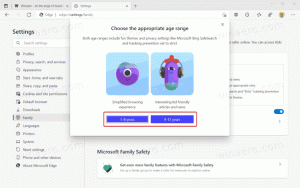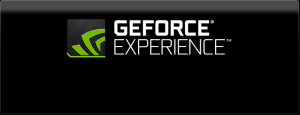WSL obtient une nouvelle icône et un noyau Linux mis à jour dans la dernière mise à jour
Le mois dernier, Microsoft a publié Sous-système Windows pour Linux au Microsoft Store, offrant aux utilisateurs un moyen plus pratique d'installer le sous-système. Auparavant, pour installer le sous-système Windows pour Linux sous Windows, les utilisateurs devaient utiliser la fenêtre "Activer ou désactiver les fonctionnalités Windows" ou le gestionnaire de packages winget dans le terminal Windows, pas si facile. Vous pouvez maintenant installer WSL en un seul clic dans le Microsoft Store. La dernière mise à jour du sous-système apporte une nouvelle icône et un nouveau noyau Linux.
Astuce: le sous-système Windows pour Linux est un système d'exploitation au sein d'un système d'exploitation. En un mot, WSL permet aux utilisateurs réguliers et aux développeurs d'exécuter des binaires Linux dans l'environnement Windows sans installer de machines virtuelles ni créer un ordinateur à double amorçage. Microsoft a introduit WSL en 2016 et améliore activement l'expérience utilisateur depuis lors.
Le sous-système Windows pour Linux 0.50.2 est désormais disponible avec une toute nouvelle icône de pingouin pour remplacer une icône de fichier exécutable générique. De plus, il propose une version mise à jour du noyau Linux (5.10.74.3). Enfin, les utilisateurs bénéficieront d'une multitude de correctifs et d'améliorations mineures. Voici le changelog complet.
Quoi de neuf dans WSL 0.50.2
- Ajout d'un nouveau logo pour le sous-système Windows pour Linux
- Activer les compteurs de performances matérielles si le matériel les prend en charge [GH 4678] Une option USERPROFILE%\.wslconfig a été ajoutée pour la désactivation :
- Correction d'un problème lors de l'impression des messages d'erreur système contenant des insertions.
- Mettez à jour la vignette utilisateur pour la lancer dans le répertoire de base de l'utilisateur au lieu de C:\WINDOWS\System32
- Restaurez les dispositions de signal par défaut pour le processus boot.command /etc/wsl.conf pour empêcher les processus zombies [GH 7575]
- Passer à l'utilisation d'un CRT statique pour les binaires Windows
- Utilisez l'API du magasin pour télécharger les distributions via wsl.exe --install
- Ajouter l'option --no-launch à wsl.exe --install
- De nombreuses mises à jour des chaînes localisées.
- Basculez vers un tar mis à jour pour importer/exporter les distributions WSL2.
- Mise à jour vers le sdk officiel 22000
- Supprimer les symboles Linux pour les versions de version
- Mettre à jour le noyau Linux vers 5.10.74.3
- Mise à jour vers la version 5.10.74 du noyau stable en amont
- Activer le format de type BPF (CONFIG_DEBUG_INFO_BTF) à utiliser par les outils eBPF [GH 7437]
- Modification de la version Dxgkrnl en 2110
- Implémenté D3DKMTShareObjectWithHost
- Correction du problème d'alignement du bus QueryStatistics VM pour le résultat
- Implémenté D3DKMTCreateSyncFile
- Adresser les commentaires de soumission en amont
- Déplacement de d3dkmthk vers include/uapi/misc
- Remplace u32 par __u32 et u64 par __u64
- Ajout de "_" devant les valeurs de l'énumérateur pour prendre en charge l'inclusion des en-têtes WDK et Linux
- Suppression des trous dans les structures visibles du mode utilisateur pour être compatible avec les applications 32 bits
- Remplace le pointeur dans les structures visibles du mode utilisateur par une définition u64 pour les applications en mode utilisateur
- Correction de l'échec de la construction avec les versions GCC antérieures à 8.1 [GH 7558]
- Activez le partage de tampon et les cadres de fichiers de synchronisation (CONFIG_DMA_SHARED_BUFFER, CONFIG_SYNC_FILE) pour l'utilisation de Dxgrknl.
Vous pouvez télécharger le sous-système Windows pour Linux depuis le Microsoft Store en utilisant ce lien. Notez que la mise à jour se déroule par étapes, ce qui signifie que votre appareil peut prendre quelques jours pour la recevoir.